iOS에 대한 코드 서명
중요
Visual Studio App Center는 2025년 3월 31일에 사용 중지될 예정입니다. Visual Studio App Center가 완전히 사용 중지될 때까지 계속 사용할 수 있지만 마이그레이션을 고려할 수 있는 몇 가지 권장 대안이 있습니다.
실제 디바이스에서 실행하려면 iOS 앱에 서명해야 합니다. App Center에서 이 프로세스를 수행하려면 Apple의 코드 서명 프로세스를 사용하여 생성된 유효한 서명 파일을 업로드해야 합니다. App Center에서 시도하기 전에 유효한 앱 패키지에 로컬로 성공적으로 서명할 수 있어야 합니다.
서명 파일
경고
App Center는 이름에 특수 문자 또는 기호가 있는 파일 서명을 지원하지 않습니다. 예를 들어 Ç, Ã 또는 와 같은 기호와 같은 /악센트가 있는 문자입니다.
인증서(.p12)
- Apple 개발: 개발 및 테스트 중에 특정 앱 서비스를 사용하도록 설정하는 데 사용됩니다.
- Apple 배포: App Store, 임시 또는 엔터프라이즈 배포에 제출합니다.
프로비저닝 프로필(.mobileprovision)
- Apple 앱 개발: 개발자 테스트 디바이스에 개발 앱을 설치합니다.
- 임시: 제한된 수의 등록된 디바이스에 앱을 설치합니다.
- App Store: Apple App Store 앱을 제출하는 데 필요합니다.
- 사내: In-House 앱 배포의 경우(프로필은 Apple Enterprise 프로그램을 통해서만 사용할 수 있음)
앱 및 watchOS 확장에 대한 코드 서명
앱의 각 앱 확장에 대한 추가 프로비저닝 프로필을 업로드합니다. 프로비전 프로필은 동일한 형식이어야 합니다.
서명 파일 업로드
중요
업로드하는 서명 자산이 앱에 서명하려는 자산인지 확인합니다. 앱의 번들 식별자 및 팀 ID는 서명 자산으로 덮어씁니다.
iOS 빌드에 서명하려면 빌드를 구성할 때 인증서에 대해 설정한 암호와 함께 프로비저닝 프로필(.mobileprovision) 및 인증서(.p12 file)를 업로드합니다. 이러한 파일은 Apple 개발자 센터의 인증서, ID & 프로필에서 찾을 수 있습니다.
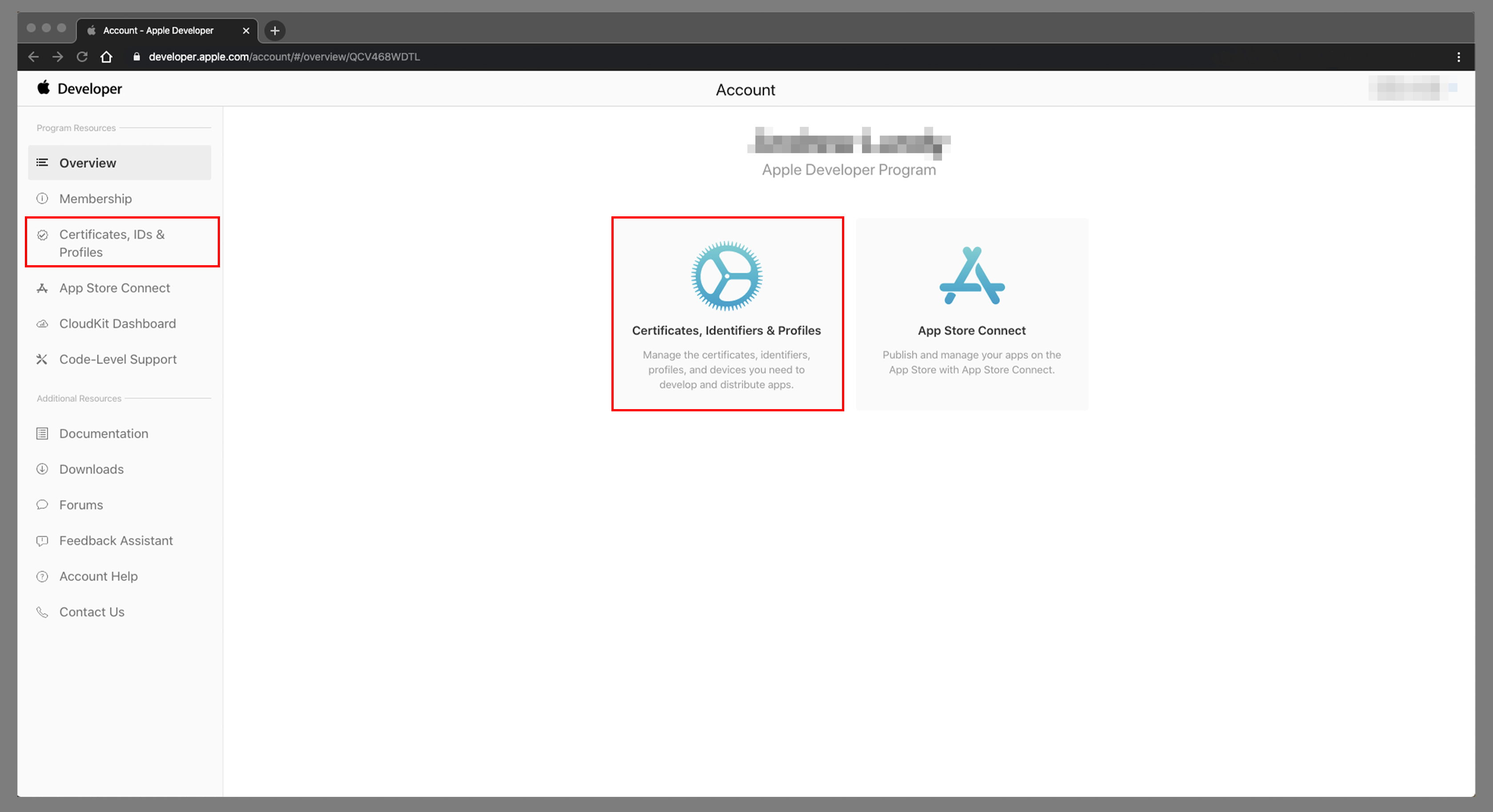
프로비저닝 프로필 찾기
옵션 1 - Apple 개발자 센터에서 프로비저닝 프로필(.mobileprovision) 가져오기
- 인증서, ID & 프로필 페이지에서 프로필을 클릭합니다.
- App Center에서 앱에 서명하기 위한 프로비저닝 프로필을 선택하고 다운로드합니다. 올바른 유형의 프로필(개발 또는 배포)을 선택해야 합니다.
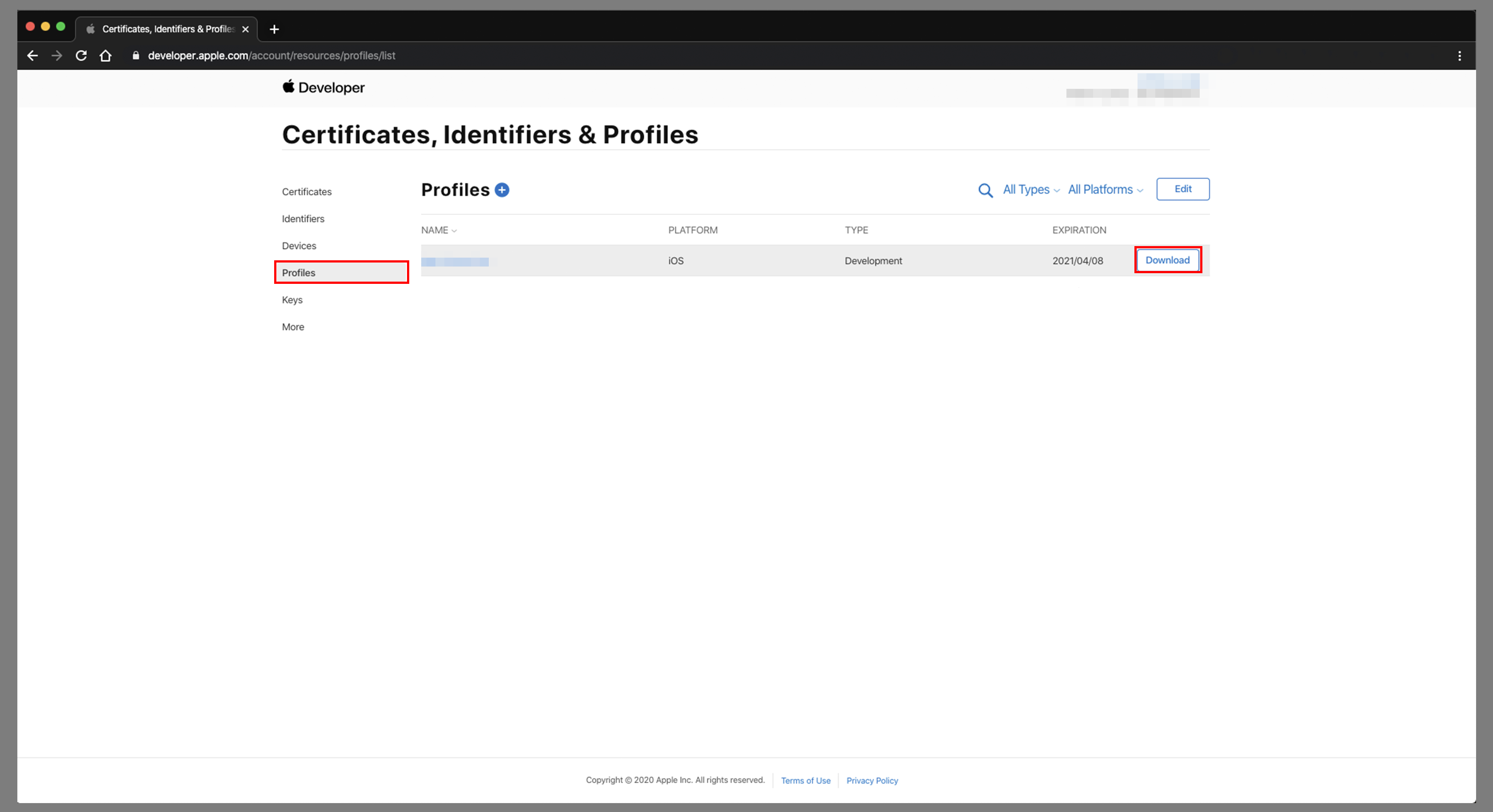
- 프로비전 프로필을 로컬로 저장한 후(파일에서
.mobileprovision) 분기를 구성할 때 App Center에 업로드할 수 있습니다.
옵션 2 - Xcode에서 자동으로 생성된 프로비저닝 프로필(.mobileprovision) 가져오기
참고
프로젝트의 대상에서 자동으로 서명 관리를 사용하도록 설정하면 Apple 개발자 포털에서 서명이 아닌 Xcode에서 생성된 개발자 프로비저닝 프로필을 업로드할 수 있습니다. Xcode 관리 프로필에 새 디바이스를 추가하려면 디바이스를 Xcode 컴퓨터에 물리적으로 연결해야 하므로 이 옵션을 사용하면 App Center에서 디바이스를 등록하고 앱을 다시 서명할 수 없습니다.
- Xcode에서 자동 서명 옵션을 사용하도록 설정합니다.
프로비저닝 프로필 Xcode 프로비저닝 프로필을 자동으로 관리하도록
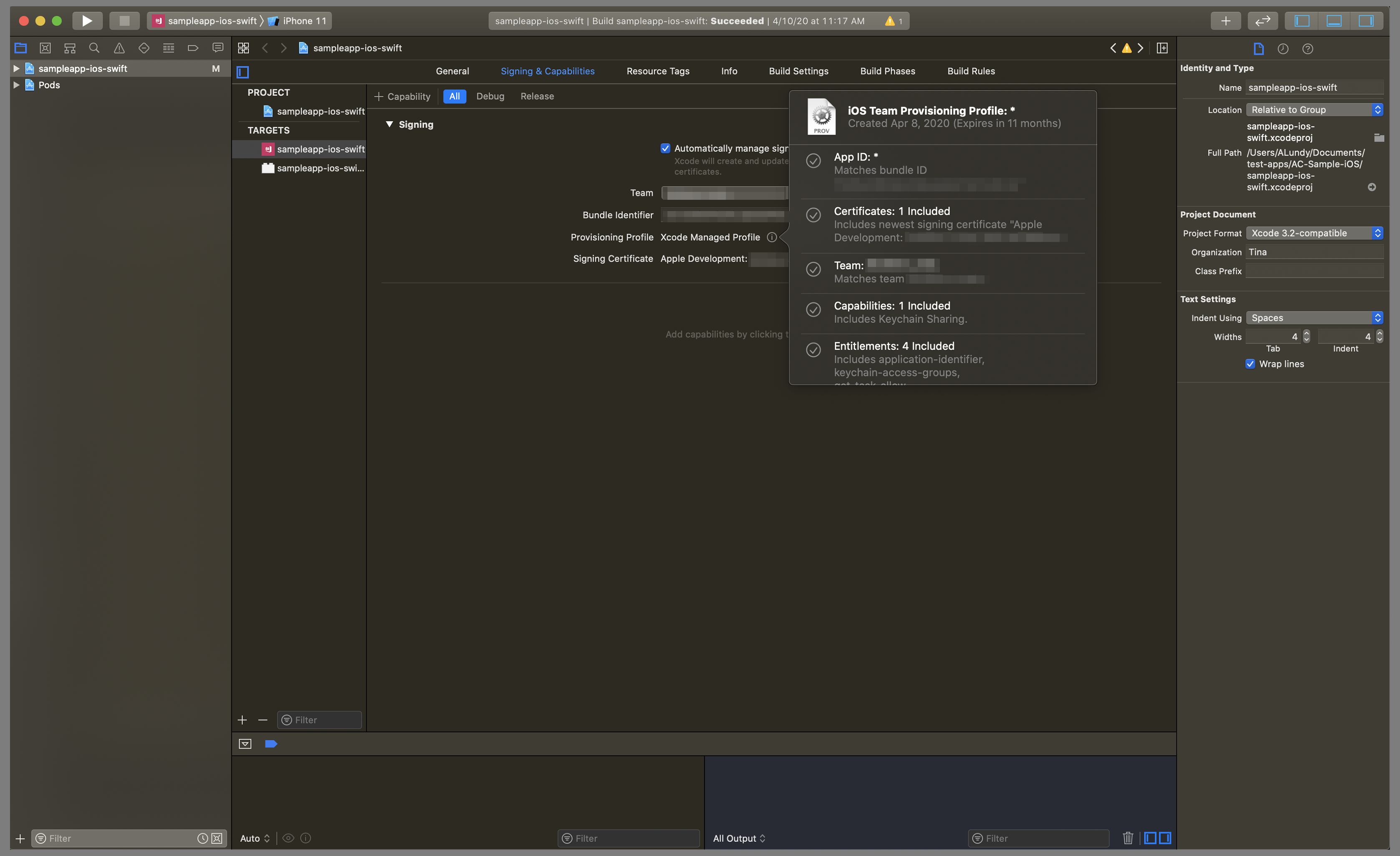 설정을 참조하세요.
설정을 참조하세요. - 프로젝트의 변경 내용을 리포지토리에 푸시합니다.
- 생성된 프로비저닝 프로필을 가져옵니다.
~/Library/MobileDevice/Provisioning Profiles/ - 분기를 구성할 때 Xcode가 생성한 새 프로비저닝 프로필을 App Center 에 업로드합니다.
Apple 개발자 센터에서 인증서 가져오기(.p12)
- 인증서, ID & 프로필 페이지에서 인증서를 클릭합니다.
- App Center에서 앱 서명에 사용할 인증서를 선택하고 다운로드합니다. 올바른 유형의 인증서(개발 또는 프로덕션)를 선택하고 이전에 선택한 프로비저닝 프로필에 이 인증서가 포함되어 있는지 확인합니다.
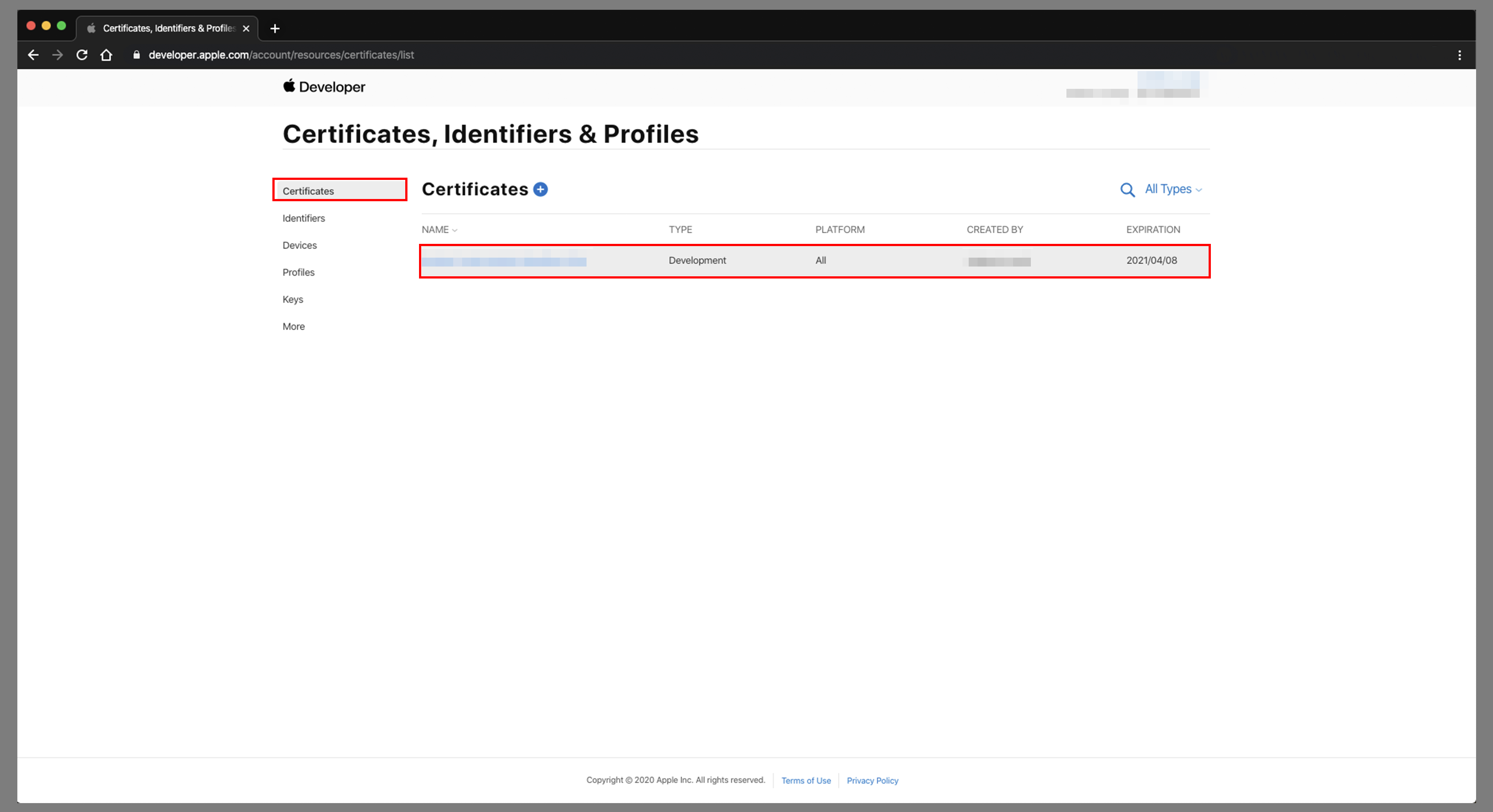
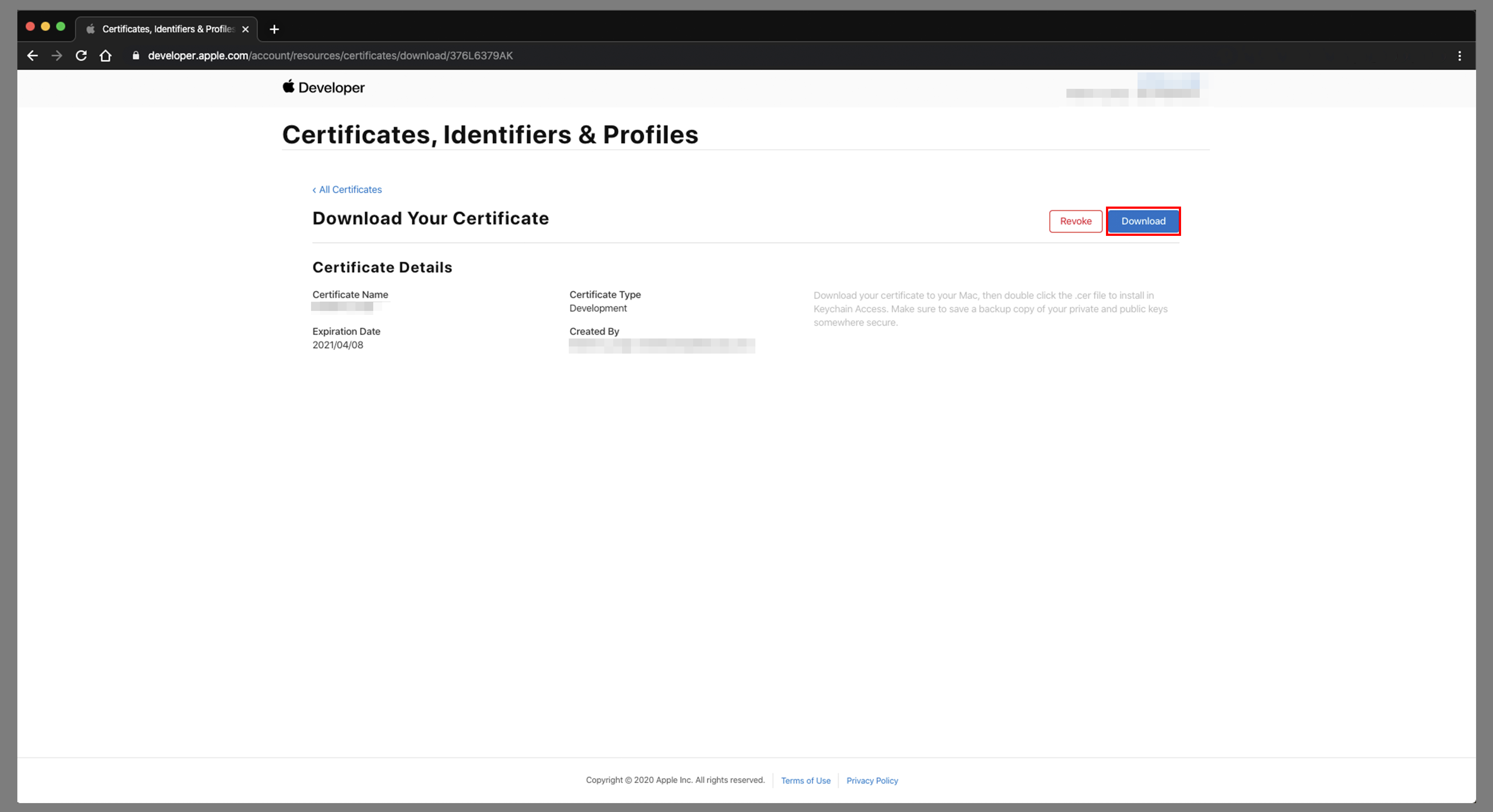 로 이동합니다. 또한 Mac에 설치된 인증서에 대한 프라이빗 키가 필요합니다. Apple 개발자 센터에서 인증서를 다운로드하면 포함되지 않습니다. 다운로드한 인증서를 열어야 합니다.
로 이동합니다. 또한 Mac에 설치된 인증서에 대한 프라이빗 키가 필요합니다. Apple 개발자 센터에서 인증서를 다운로드하면 포함되지 않습니다. 다운로드한 인증서를 열어야 합니다. - 인증서를 다운로드한 후 Mac에서 인증서를 찾아 엽니다. 그러면 "키 집합 액세스" 앱이 열립니다.
- "키 집합 액세스"에서 올바른 인증서를 선택하지 않은 경우 왼쪽에서 "내 인증서"를 선택하고 다운로드한 인증서를 찾습니다.
- 인증서를 확장하여 해당 프라이빗 키를 확인합니다.
- 인증서 및 프라이빗 키를 선택한 다음 항목의 상황에 맞는 메뉴를 마우스 오른쪽 단추로 클릭하고 "2개 항목 내보내기..."를 선택합니다.
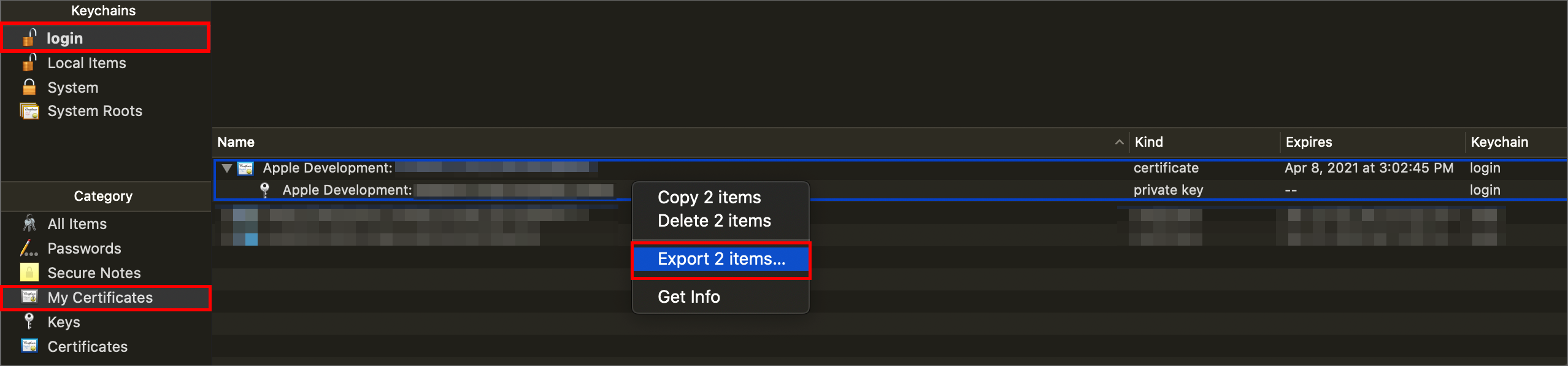
- 디스크의 위치를 선택하여 파일을 로
.p12저장합니다. 파일에 강력한 암호를 사용하는 것이 좋습니다. - 프로비저닝 프로필을 로컬로 내보낸 후 분기를 구성할 때 App Center에 업로드할 수 있습니다.